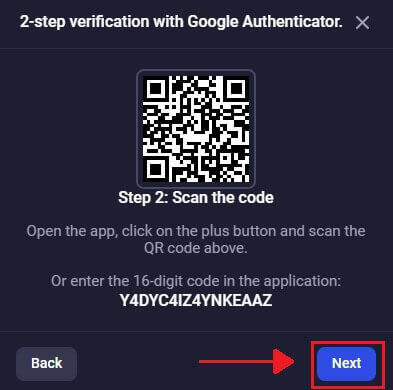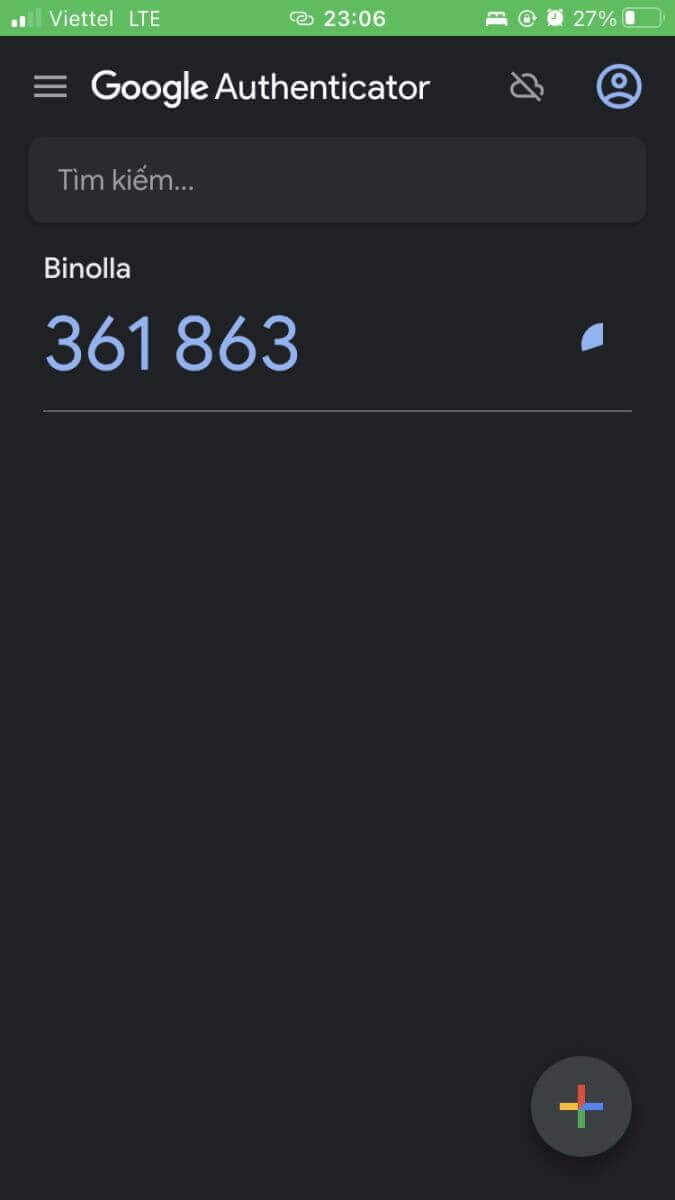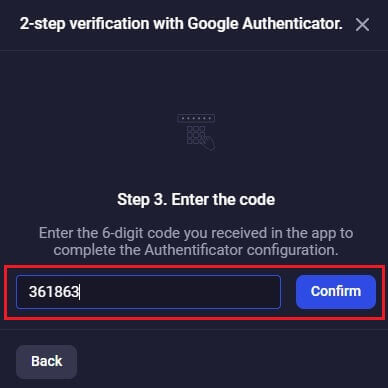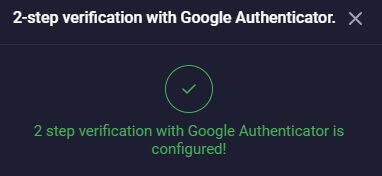How to Sign in to Binolla
Binollaは、外国為替、商品、インデックスなど、さまざまな金融市場へのアクセスをユーザーに提供する動的な取引プラットフォームです。 Binollaにサインインすると、包括的な取引ツールと機会の包括的なスイートにアクセスできます。
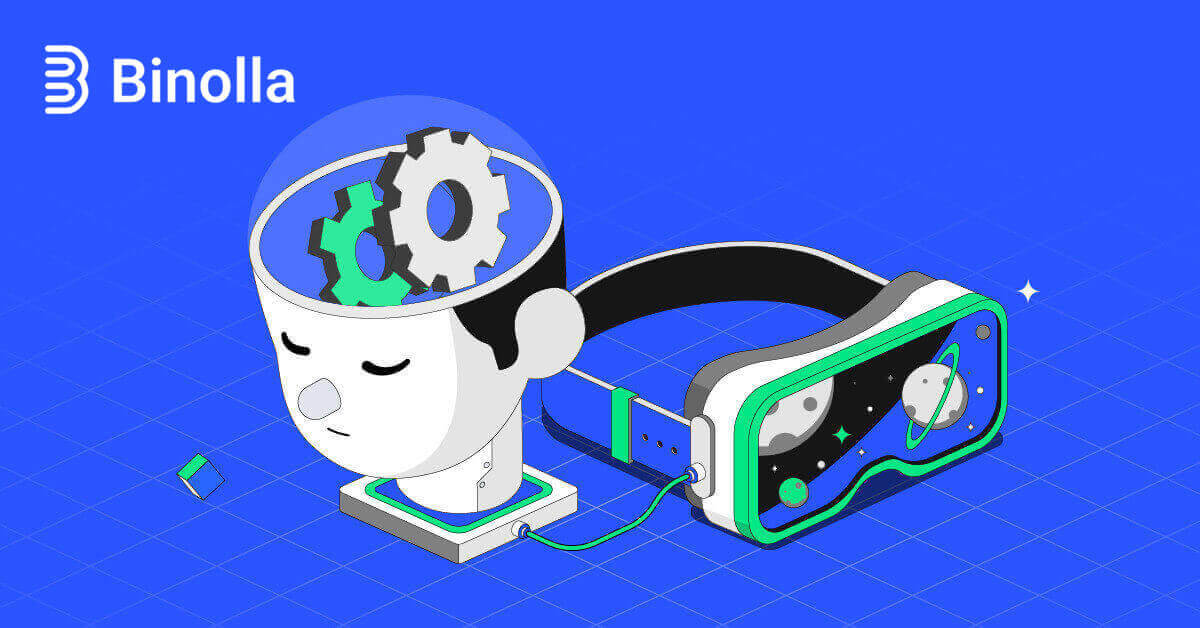
Binollaアカウントにサインインする方法
ステップ 1: Binolla の Web サイトにアクセスします。ページの右上隅にある[ログイン]ボタンをクリックします。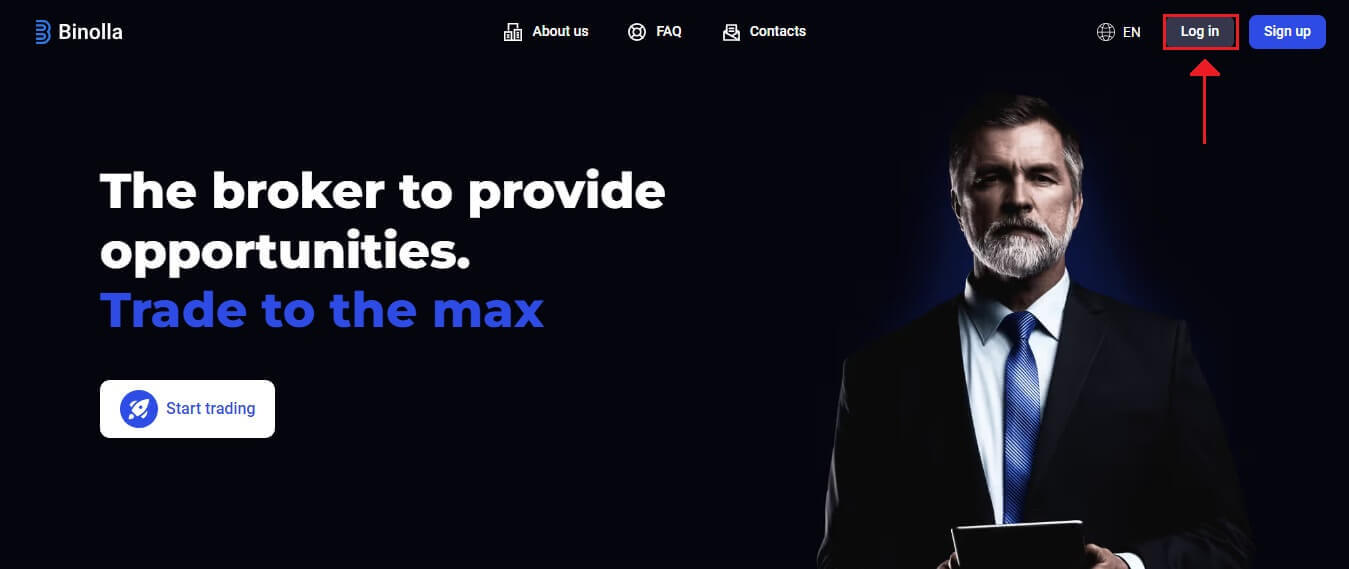
ステップ 2:ログイン ページに移動すると、ログイン情報の入力を求められます。これらの資格情報は通常、パスワードとメール アドレスで構成されます。ログインの問題を回避するには、この情報を正しく入力してください。次に、[サインイン] をクリックします。
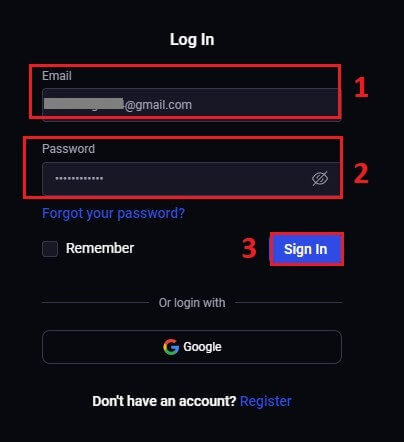
ステップ 3:情報を確認すると、Binolla はアカウントのダッシュボードへのアクセスを許可します。これは、さまざまな設定、サービス、および機能に アクセス するためのメイン ポータルです。ダッシュボードのデザインに慣れて、Binolla エクスペリエンスを最適化してください。取引を開始するには、[取引プラットフォーム]をクリックします。
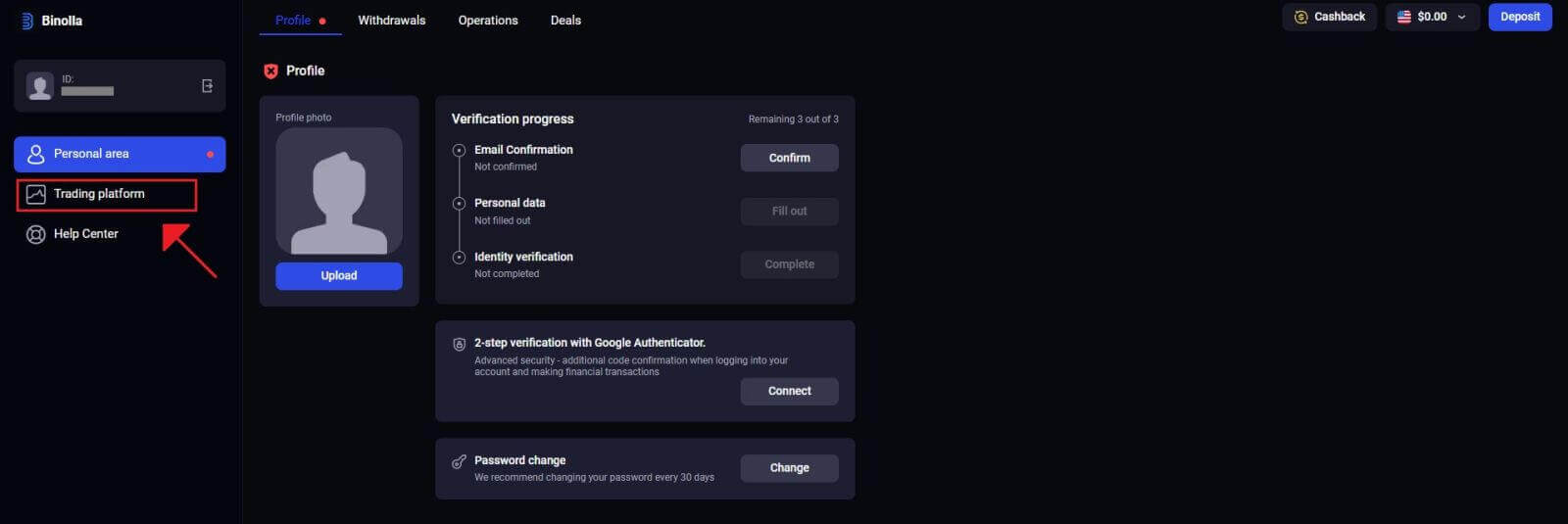
Googleを使用してBinollaにサインインする方法
Binolla は、シームレスなアクセスが顧客にとっていかに便利であるかを認識しています。人気の高い安全なログイン手法である Google アカウントを使用すると、Binolla プラットフォームにすばやく簡単にアクセスできます。1 . Binolla の Web サイトにアクセスします。ページの右上隅にある[ログイン]ボタンをクリックします。2 .メニューから[Google]を選択します。この操作によってリダイレクトされる Google 認証ページで、Google アカウントの資格情報が要求されます。3.電子メール アドレスまたは電話番号を入力した後、[次へ]を クリックします 。4. 次に、Google アカウントのパスワードを入力した後、 [次へ]をクリックします。 その後、自分の Binolla アカウントにリダイレクトされます。
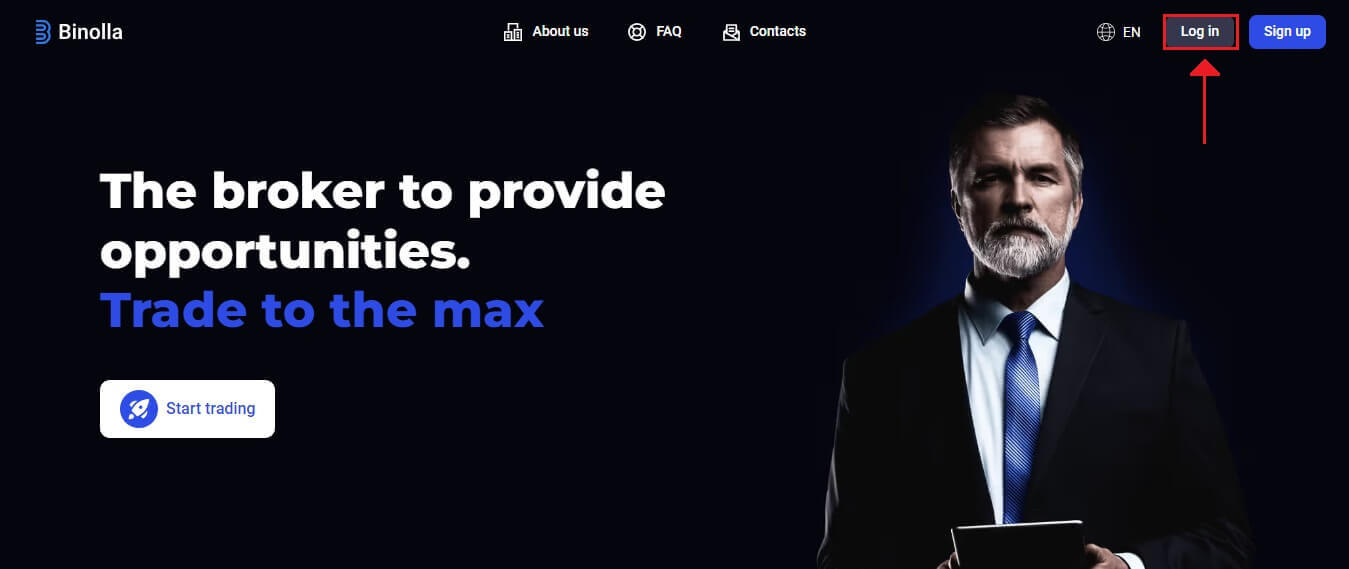
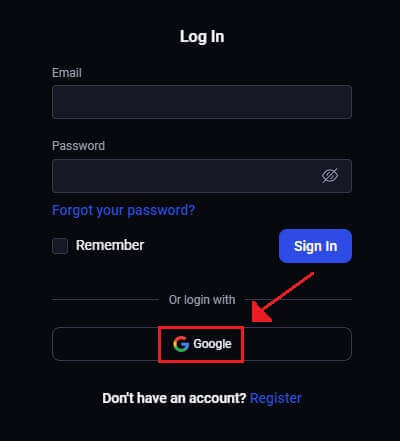
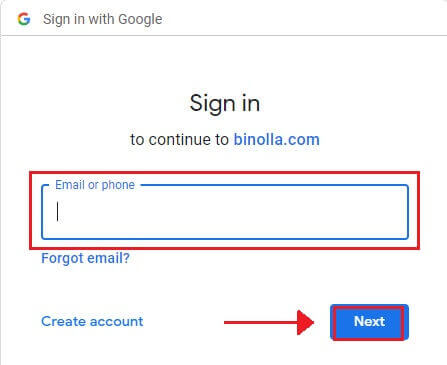
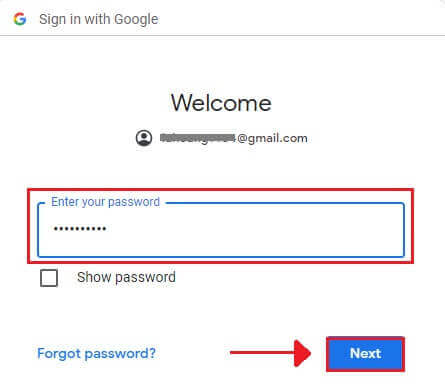
BinollaモバイルWebバージョンにサインイン
Binolla は、モバイル デバイスの普及に鑑み、オンライン バージョンをモバイル フレンドリーにしました。このチュートリアルでは、モバイル Web バージョンを使用して Binolla に簡単にログインする方法を説明します。これにより、ユーザーはいつでもどこからでもプラットフォームの機能に便利にアクセスできます。1. お好みの Web ブラウザーを開き、Binolla Web サイトにアクセスして開始します。Binollaホームページで[ログイン]
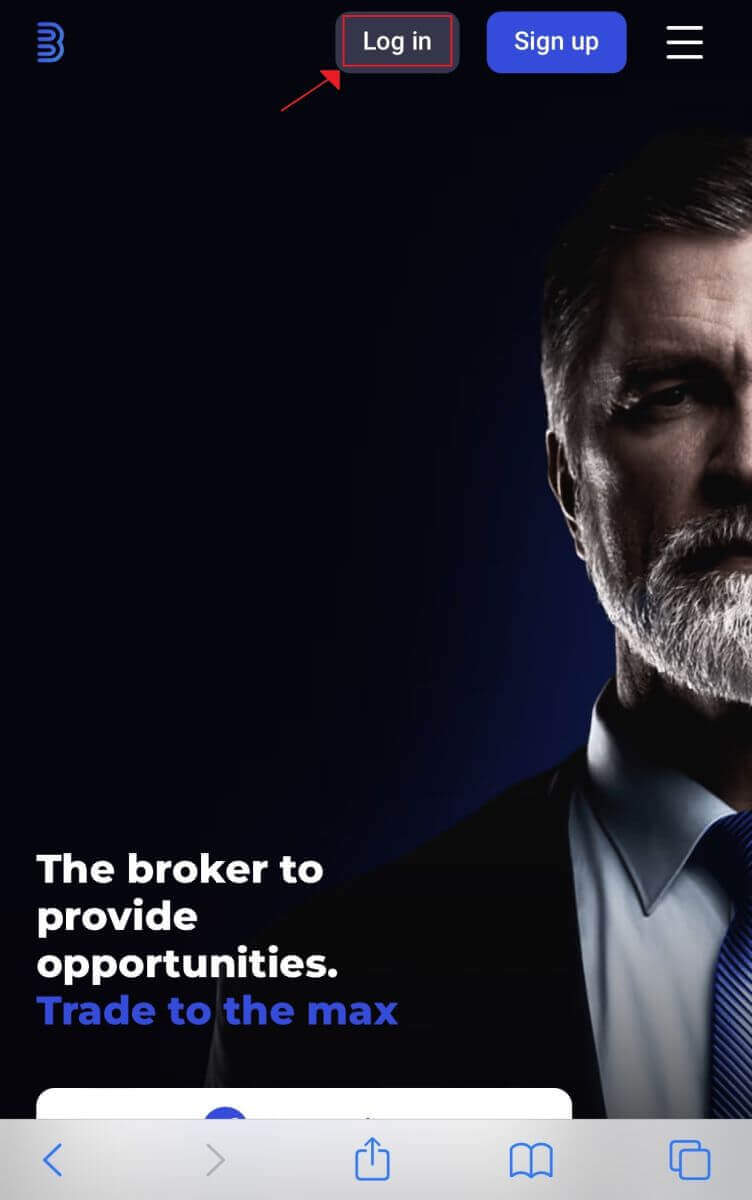
を見つけます。 2. パスワードとメール アドレスを入力したら、[サインイン]ボタンをクリックします。ログインするには、Google アカウントを使用することもできます。Binolla は詳細を確認し、アカウントのダッシュボードへのアクセスを提供します。
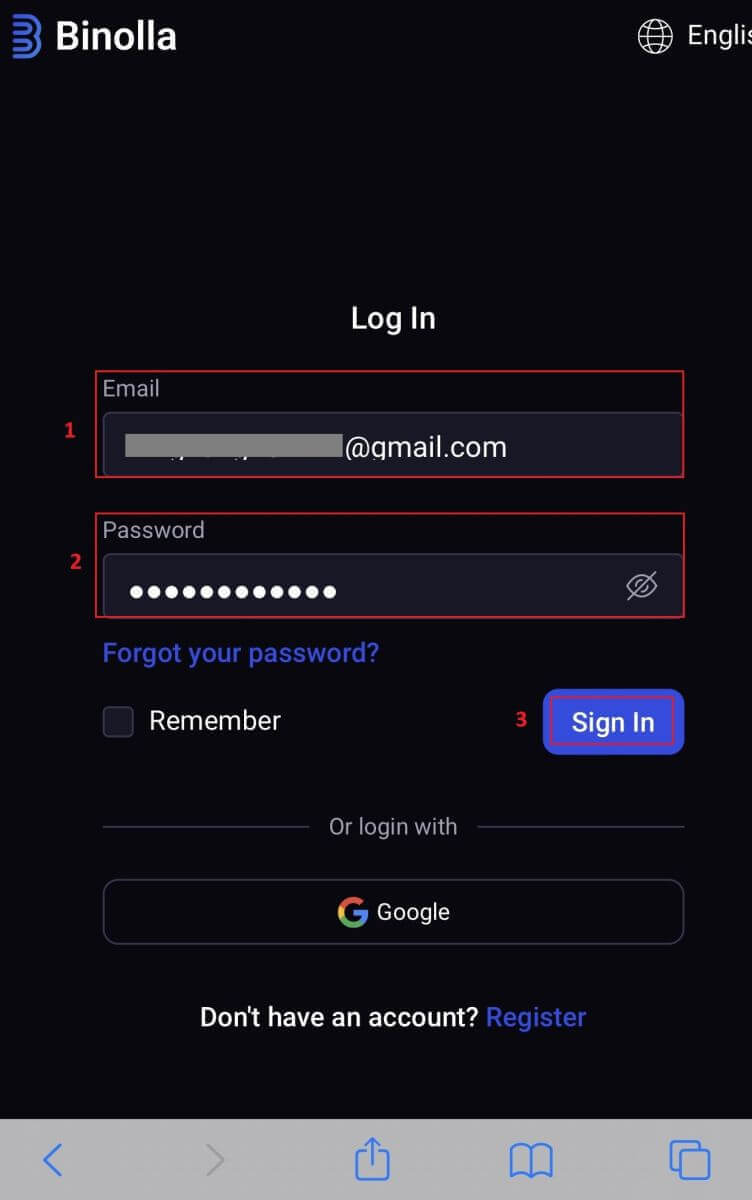
3. ログインに成功すると、モバイル フレンドリーなダッシュボードが表示されます。ユーザー フレンドリーなデザインにより、さまざまな機能やサービスに簡単にアクセスできます。
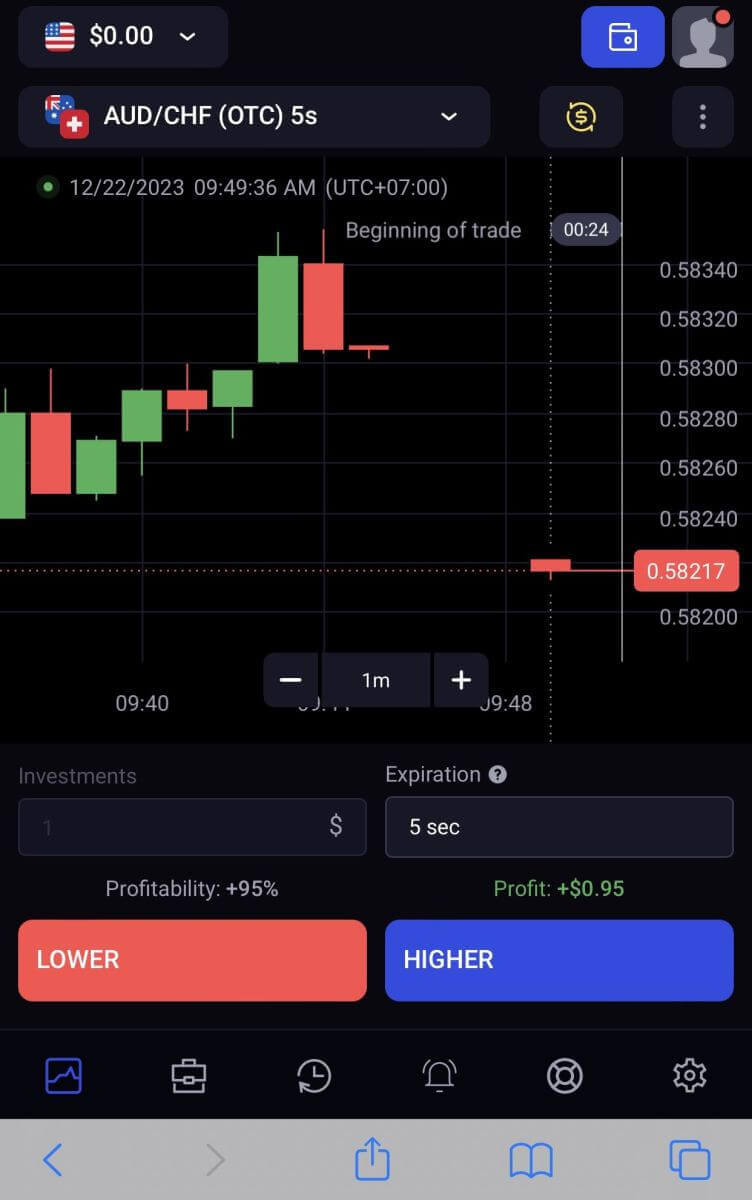
Binolla アカウントからのパスワード回復
パスワードを紛失したために Binolla アカウントにアクセスできなくなるのは困ったものです。それでも、Binolla はシームレスなユーザー エクスペリエンスを維持することの重要性を認識しているため、信頼できるパスワード回復手順を提供しています。この記事の手順は、Binolla アカウントのパスワードを取得し、重要なファイルやリソースに再びアクセスするのに役立ちます。1. パスワード回復プロセスを開始するには、[パスワードを忘れましたか?]をクリックします。
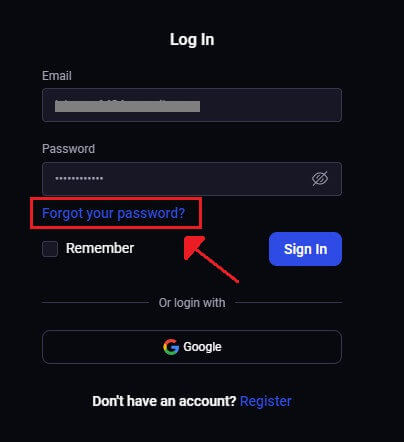
2. パスワード回復ページで、Binolla アカウントにリンクされているメール アドレスを入力する必要があります。正しいメール アドレスを慎重に入力して、[送信]をクリックして続行します。
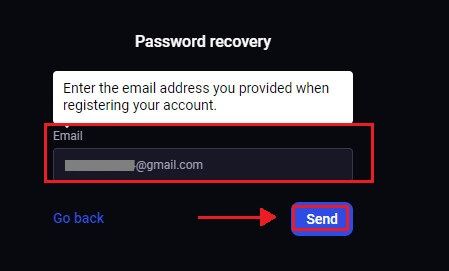
3. パスワード回復用のメール リンクが、指定したアドレスに Binolla から送信されます。受信トレイでメールを探します。
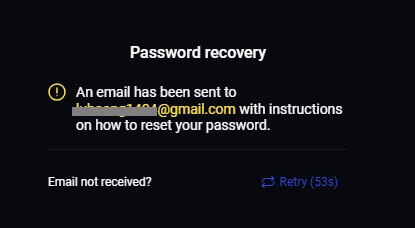
4. メールに記載されている URL をクリックすると、Binolla Web サイトの独自の部分にアクセスできます。ここで新しいパスワードを 2 回入力し、[パスワードの変更]を選択します。
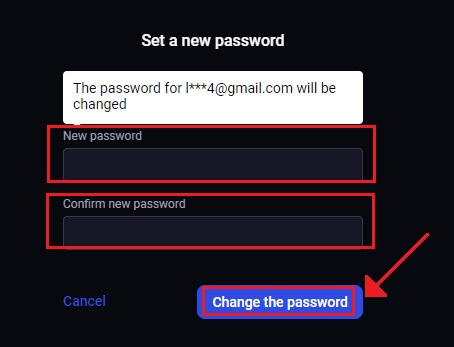
パスワードのリセットが成功したら、Binolla ログイン ページに戻り、更新されたログイン情報でログインできます。アカウントへのアクセスが復元されたら、仕事やその他の作業を再開できます。
Binolla サインインでの 2 要素認証 (2FA)
Binolla には、2 要素認証 (2FA) などの追加の保護レイヤーが含まれている場合があります。アカウントで 2FA が有効になっている場合は、特別なコードがメールで届きます。プロンプトが表示されたら、このコードを入力してログイン プロセスを完了します。Binollaはユーザーのセキュリティを最優先に考えており、ユーザー アカウントをさらに強化する堅牢な 2 要素認証 (2FA) システムを提供しています。このテクノロジーは、望ましくないユーザーが Binolla アカウントにアクセスするのを防ぎ、独占的なアクセスを提供し、取引中の信頼を高めるように設計されています。1
. ログイン後、Binolla アカウントのアカウント設定セクションに移動します。通常、プロフィール画像をクリックした後、ドロップダウン メニューから [個人データ] を選択すると、これにアクセスできます。2
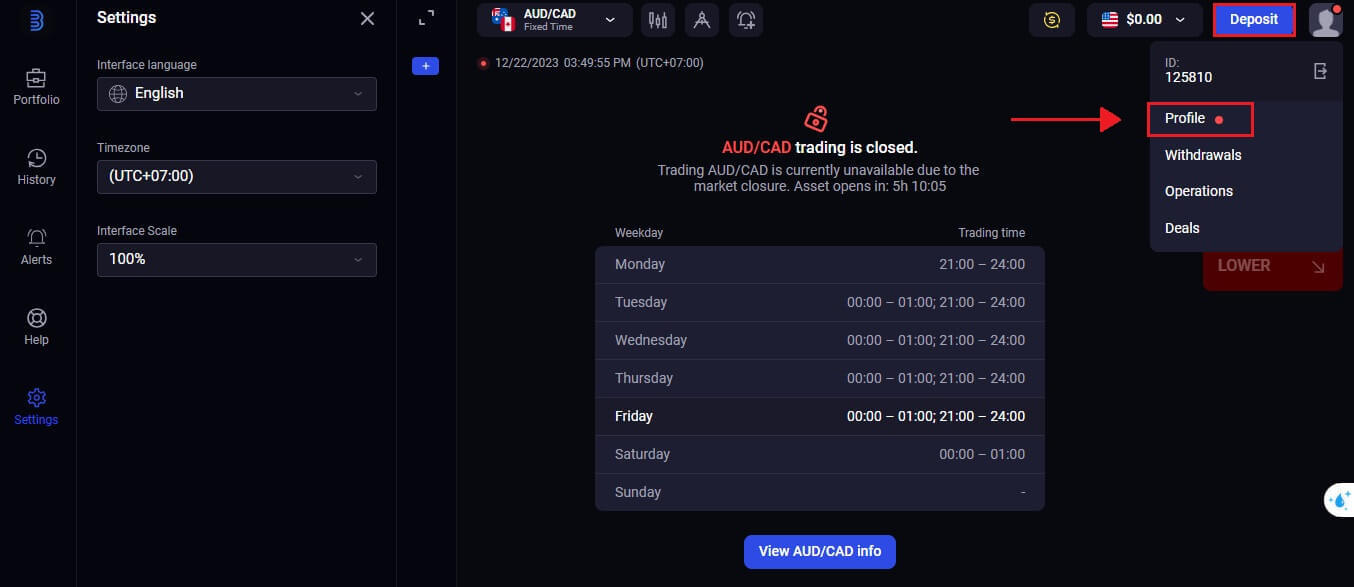
. Google Authenticator の 2 段階認証で、[接続]タブを選択します。3
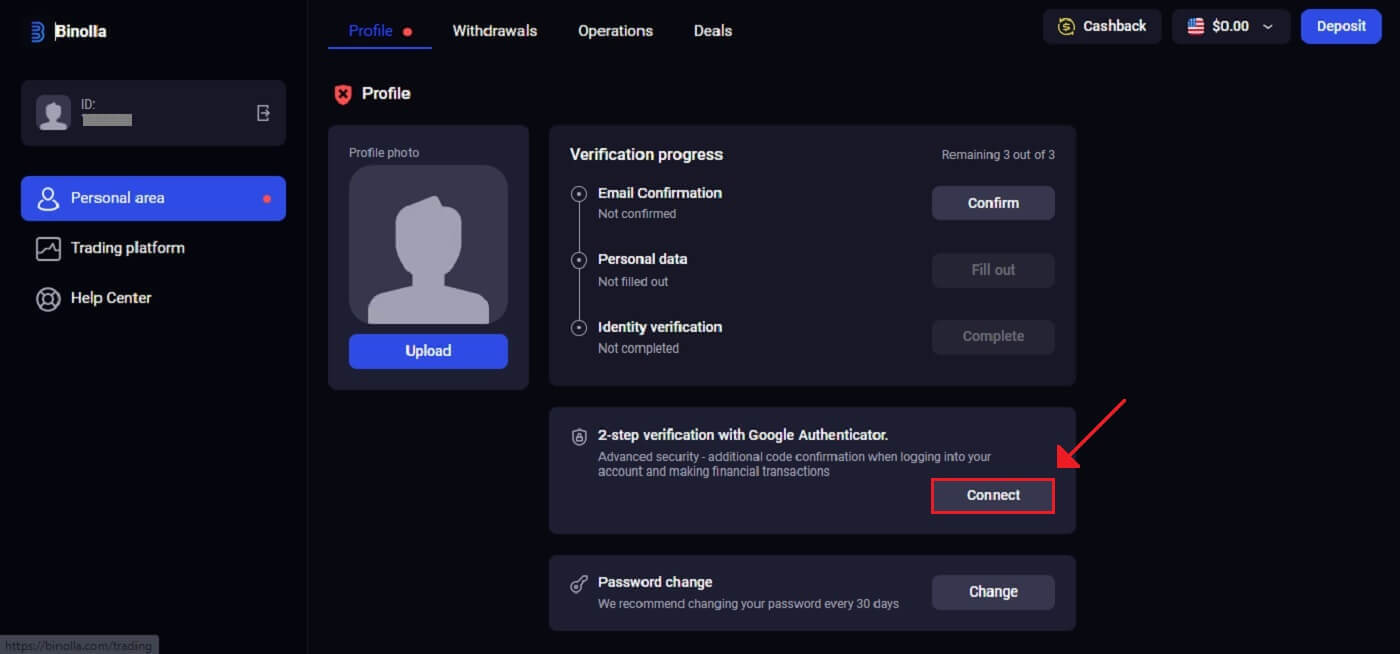 . スマートフォンで、Google Authenticator アプリをダウンロードしてインストールし、[次へ] を選択します。4
. スマートフォンで、Google Authenticator アプリをダウンロードしてインストールし、[次へ] を選択します。4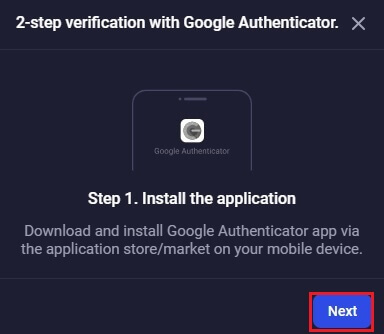 .アプリを開くか、上記の QR コードをスキャンするか、アプリケーションにコードを入力し、[次へ]
.アプリを開くか、上記の QR コードをスキャンするか、アプリケーションにコードを入力し、[次へ]をクリックします。 5. アプリで提供された 6 桁のコードを入力し、「確認」をクリックして認証システムの設定を完了します。 6. Google Authenticator の 2 段階認証が完了しました。2 要素認証 (2FA) は、Binolla の重要なセキュリティ機能です。2FA が設定されると、Binolla アカウントにログインするたびに新しい認証コードを入力する必要があります。